高展网为您带来《笔记本没声音了怎么办(笔记本电脑放不出声音怎么解决)》,本文围绕笔记本没声音了怎么办展开分析,讲述了关于笔记本没声音了怎么办相关的内容,希望您能在本文中获取到有价值的信息!
当我们使用电脑时,突然发现没有声音可能会令人苦恼。但幸运的是,大多数情况下,这个问题可以很容易地解决。本文将介绍几种简单而有效的方法来帮助您恢复电脑的音频功能。
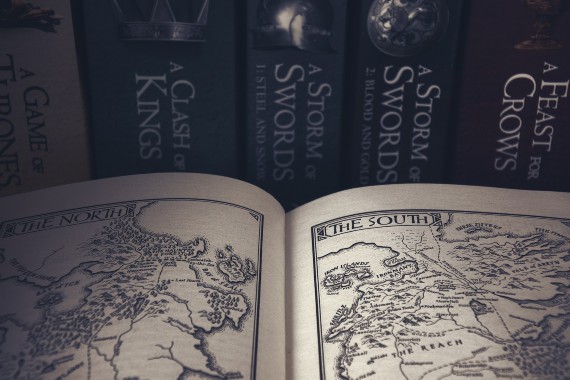
1、检查音量设置
首先,确保音量未静音并将其调高。您可以在任务栏上找到音量图标,右键单击以访问音量设置选项。确保音量滑块未设置为最低或静音状态。
2、检查音频输出设备
确保正确选择了音频输出设备。在Windows系统中,可以通过单击右下角的音量图标来选择要使用的音频设备,例如扬声器或耳机。
3、检查系统声音设置
可以检查下系统的声音设置是否有开启。进入【控制面板】,点击【硬件与声音】选项。接下来,点击【更改系统声音】。在弹出的【声音】面板中,找到【声音方案】选项。如果当前方案显示为【无声】,请将其切换为【默认】。最后,点击【确定】按钮保存更改。
4、检查音频驱动程序
音频驱动程序可能会出现问题导致无声音。您可以通过打开设备管理器来检查驱动程序状态。在Windows系统中,按下Win+X键,然后选择”设备管理器”。展开”声音、视频和游戏控制器”类别,右键单击音频驱动程序并选择”更新驱动程序”。如果驱动程序已损坏或过时,可以选择更新驱动程序来解决问题。
5、应用答疑解难选项
如果任务栏“小喇叭”图标显示红色叉,可直接鼠标左键单击它,或者鼠标右键单击,选择应用“声音问题疑难解答”,Windows可以自动识别声音问题及其得出相应的解释建议。如果在回答问题和解决问题时没有声音问题,并且在详细的检查表中没有得到所有的修改建议,那么可以选择以下方法解决。
6、检查音频线缆连接
如果使用外部扬声器或耳机,请确保音频线缆正确插入且连接牢固。有时松动的连接或破损的线缆可能导致无法正常传输音频信号。
7、检查硬件问题
如果以上方法都无效,可能是由于硬件问题导致的。尝试更换扬声器或耳机,如果问题仍然存在,可能需要检查电脑内部音频插孔是否损坏或有其他故障。
8、重启电脑
声音硬件、软件、驱动程序等都没有问题。可以尝试重新启动电脑。有时仅仅通过重新启动可以解决一些临时性的问题。
好了,今日的分享就到这里,希望大家喜欢。接下来还会继续分享更多有关电脑的技巧,感谢大家的观看~
往期精彩回顾↓↓↓
《笔记本没声音了怎么办(笔记本电脑放不出声音怎么解决)》来自网络,本文围绕笔记本没声音了怎么办的观点不代表本网站,仅作参考。





